Ludiscape se présente sous la forme d’une palette d’outils intégrée conçue pour créer du contenu multimédia, du e-learning, du mobile-learning et de jeu sérieux.
Ludiscape a été conçu comme une solution de création logicielle simple et efficace et permettre de publier le contenu sur des systèmes LMS, SCORM et xApi TinCan.
Chamilo est un logiciel open source de gestion de l’apprentissage et du contenu d’apprentissage, dont l’objectif est d’améliorer l’accès global à l’éducation et au savoir.
Comment installer Chamilo LMS
Chamilo est un système de gestion d’e-learning gratuit et open-source qui est largement utilisé pour la formation en ligne et la collaboration en équipe. Il permet de créer un environnement de campus virtuel pour la prestation de cours entièrement en ligne et hybrides. Son principal objectif est de faciliter l’accès au savoir et à l’éducation dans le monde entier. Il est écrit en PHP et est sous licence GNU/GPL.
Dans cet article, nous expliquerons comment installer Chamilo LMS sur Windows Ubuntu et MAC OS. Avant de passer à l’installation, jetons un coup d’œil à certaines des caractéristiques de Chamilo :
- Téléchargez et diffuser le contenu du cours selon les exigences.
- Gérer les cours et les utilisateurs en fonction de différents profils d’utilisateurs tels que les professeurs, les étudiants, les administrateurs, etc.
- Gestion des utilisateurs, authentification et inscription
- Activer les affectations basées sur des échéances.
- Générez des rapports au format Excel et CSV.
Pré-requis
Voici la liste des pré-requis nécessaires à l’installation de Chamilo :
- Apache2
- MySQL ou MariaDB
- PHP et les modules connexes
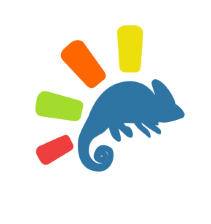
Ubuntu : Installer Apache2
Assurez-vous que tous les paquets sont à jour. Pour cela, lancez le Terminal en utilisant le raccourci clavier Ctrl+Alt+T, puis exécutez la commande suivante :
$ sudo apt update
Installez ensuite Apache2 en exécutant la commande suivante dans Terminal :
$ sudo apt install apache2
Après avoir installé Apache 2, exécutez les commandes suivantes une à une pour arrêter, démarrer et activer les services Apache. L’activation de la commande Enable permettra à Apache de toujours démarrer au moment du démarrage.
$ sudo systemctl stop apache2.service $ sudo systemctl start apache2.service $ sudo systemctl enable apache2.service
Pour tester Apache, ouvrez n’importe quel navigateur Web et dans la barre d’adresse, tapez http:// suivi du nom d’hôte ou de l’adresse IP de votre système et appuyez sur Entrée.
De cette façon, vous devriez voir la page par défaut d’Apache apparaître.
Ubuntu : Installer MariaDB
Chamilo nécessite une base de données vide pour fonctionner. Nous pouvons installer un serveur de base de données MySQL ou MariaDB. Pour cette démonstration, nous utiliserons le serveur MariaDB. Exécutez la commande suivante dans Terminal pour l’installer :
$ sudo apt-get install mariadb-server mariadb-client

Une fois l’installation de MariaDB terminée, exécutez les commandes suivantes une par une pour arrêter, démarrer et activer les services Apache. La commande Enable permet à la MariaDB de toujours démarrer au démarrage.
$ sudo systemctl stop mariadb.service $ sudo systemctl start mariadb.service $ sudo systemctl enable mariadb.service
MariaDB n’est pas une base de données sécurisée par défaut. Nous pouvons le sécuriser en créant un mot de passe root et en interdisant l’accès à distance. Pour ce faire, exécutez la commande suivante :
$ sudo mysql_secure_installation
Lorsque vous exécuterez la commande ci-dessus, elle vous posera différentes questions. Répondez-y comme suit :
- Enter current password for root (enter for none): Press Enter
- Change the root password? [Y/n]: y
- New password: Enter password
- Re-enter new password: Re-enter password
- Remove anonymous users? [Y/n]: y
- Disallow root login remotely? [Y/n]: y
- Remove test database and access to it? [Y/n]: y
- Reload privilege tables now? [Y/n]: y
Maintenant que MariaDB est installé, nous pouvons le tester en exécutant la commande suivante dans Terminal :
Entrez le mot de passe que vous avez défini ci-dessus lors de la configuration. Si le serveur MariaDB s’est installé correctement, le message de bienvenue s’affiche.
$ sudo mysql -u root –p
Ubuntu : Installer PHP 7.3 et les modules PHP
Maintenant nous allons devoir installer PHP et ses modules associés. PHP n’est pas disponible dans les dépôts par défaut d’Ubuntu, nous allons donc l’installer à partir d’un dépôt PPA tiers.
Dans le terminal, exécutez les commandes suivantes
$ sudo apt-get install software-properties-common
$ sudo add-apt-repository ppa:ondrej/php
$ sudo apt install php7.3 libapache2-mod-php7.3 php7.3-common php7.3-sqlite3 php7.3-curl php7.3-intl php7.3-mbstring php7.3-xmlrpc php7.3-mysql php7.3-gd php7.3-xml php7.3-cli php7.3-ldap php7.3-apcu php7.3-zip
